土方量的计算在工程测量中占据重要地位。尽管南方cass软件功能全面,但其在直观展示方面略显不足。相比之下,arcgis能够提供更加直观的土方量可视化效果,带来全新的操作体验。以下是具体的操作流程:
1、 打开外业测量得到的高程文件,并选定土方计算的范围线,在特性栏中将标高设为-6.0(即规划土方标高)。

2、 在ArcMap中加载高程点数据。
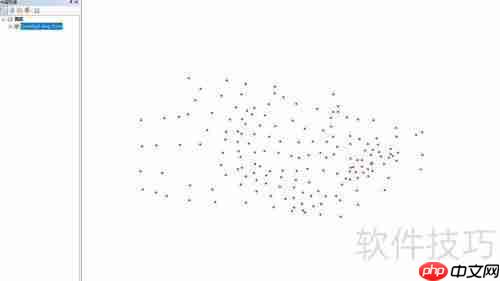
3、 可选择直接使用加载的高程点,或者将其转化为Shape点文件。打开属性表,可以看到高程字段名称为Elevation。

4、 打开ArcToolbox工具箱,依次定位到3D Analyst/数据管理/TIN/创建TIN选项。
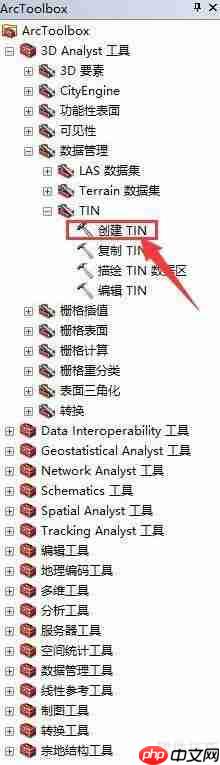
5、 在弹出的创建TIN对话框中,设定相关参数,并在高度字段中选择Elevation,然后点击确定。
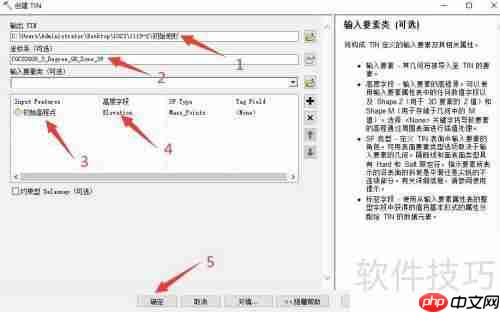
6、 完成后,原始地形的TIN模型便已生成,如下图所示。

7、 按照相同步骤,完成规划后的地形TIN模型创建。
8、 接下来,将TIN模型转换为栅格格式。打开ArcToolbox工具箱,依次选择3D Analyst/转换/由TIN转出/TIN转栅格功能。
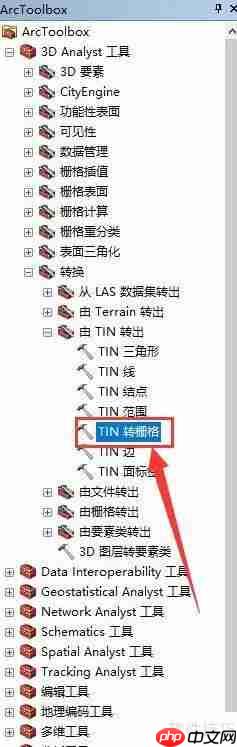
9、 在TIN转栅格对话框中设置好参数后点击确定。
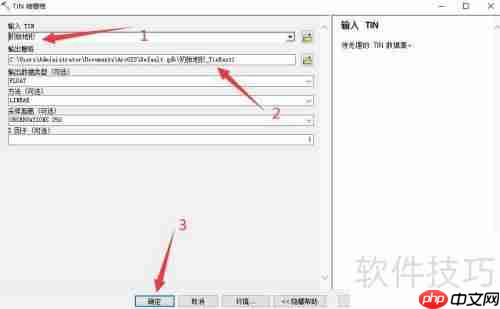
10、 重复第9步,将规划后的TIN模型也转换为栅格格式。
11、 进行填挖方量计算时,打开ArcToolbox工具箱,依次选择3D Analyst/栅格表面/填挖方功能。
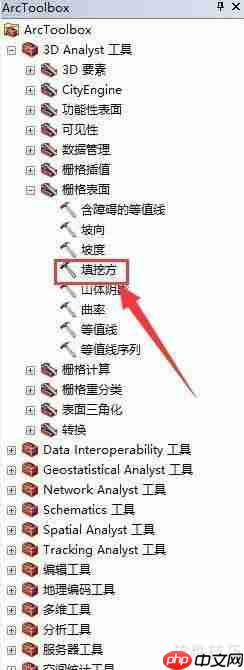
12、 在填挖方对话框中设置所需参数后点击确定。
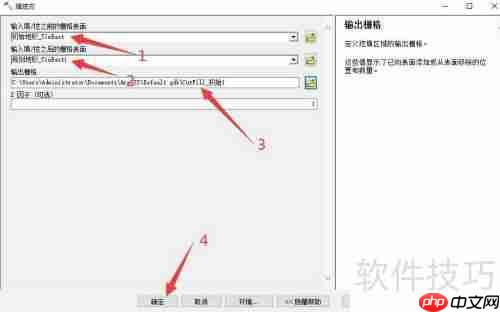
13、 最终结果会显示,蓝色区域代表挖方量,红色区域代表填方量。

14、 在属性表中,负值字段VOLUME表示填方量,正值则表示挖方量。

以上就是ArcGIS土方量计算方法解析的详细内容,更多请关注php中文网其它相关文章!

每个人都需要一台速度更快、更稳定的 PC。随着时间的推移,垃圾文件、旧注册表数据和不必要的后台进程会占用资源并降低性能。幸运的是,许多工具可以让 Windows 保持平稳运行。




Copyright 2014-2025 https://www.php.cn/ All Rights Reserved | php.cn | 湘ICP备2023035733号